Zusätzliche NetMan Desktop Manager Lizenzen tragen Sie über den NetMan Aktivierungsassistenten ein.
Sie finden den NetMan Aktivierungsassistenten im Startmenü des NetMan Servers.
Wählen Sie gehe zur Aktivierungsseite.
Nachdem Sie NetMan Desktop Manager gekauft haben, erhalten Sie einen Produktschlüssel. Dieser hat – wie Sie es auch von Ihren Microsoft Produkten kennen – fünf mal fünf Stellen, die nur Großbuchstaben und Ziffern enthalten. Dies soll Verwechslungen bei der Eingabe vorbeugen. Alle Produktschlüssel für H+H Produkte verwalten Sie mit Ihrem H+H Lizenzkonto. Hier registrieren Sie Ihre Produkte mit der Eingabe des Produktschlüssels und laden Lizenzdateien. Die Internetadresse der H+H Produktaktivierung lautet: https://www.hh-software.com/HHLicAcc/?prodid=ndm. Nach einer Anmeldung haben Sie dort Zugriff auf Ihr Lizenzkonto.
|
Anmelden |
Melden Sie sich mit Ihrer E-Mail-Adresse und Ihrem Passwort am Lizenzkonto an.
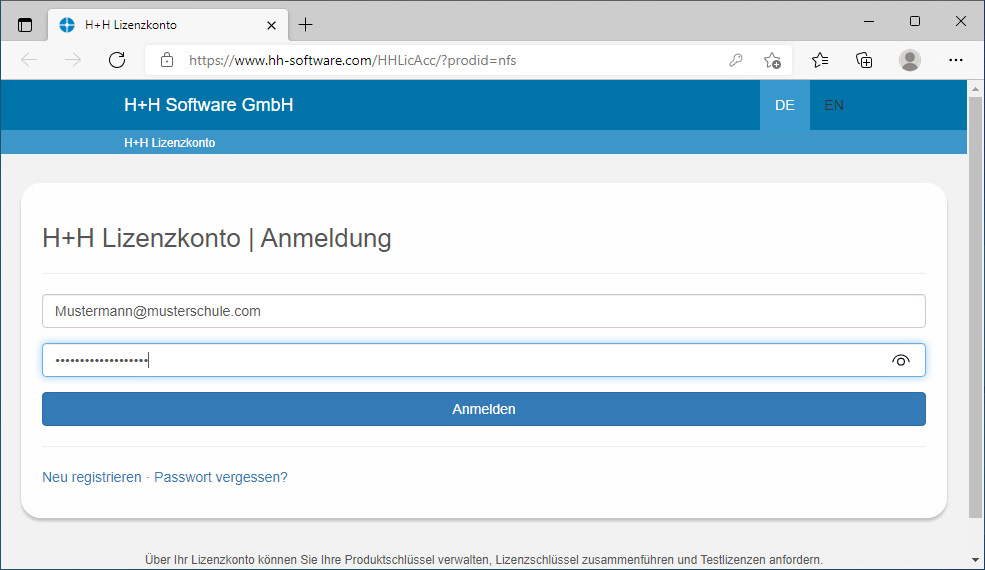
|
Hinzufügen |
In Ihrem Produktkonto aktivieren Sie die Schaltfläche Hinzufügen, um einen neuen Produktschlüssel hinzuzufügen.
|
Produktschlüssel eintragen |
Im Feld Produktschlüssel tragen Sie den Produktschlüssel ein und aktivieren die Schaltfläche Speichern.
|
Der Produktschlüssel enthält fünf mal fünf Stellen, die durch Bindestriche getrennt sind. Er enthält nur Großbuchstaben und Ziffern – also keine Kleinbuchstaben. |
Der Produktschlüssel wird in Ihrem Lizenzkonto eingetragen.
Für mit Ihrem Lizenzkonto assoziierte Produkte können Sie jederzeit Lizenzdateien herunterladen, um Ihr Produkt zu aktivieren. Um eine Lizenzdatei zu erzeugen und zu laden, gehen Sie wie folgt vor:
|
Lizenz wählen |
In Ihrem Lizenzkonto wechseln Sie auf die Seite der Lizenz, die Sie herunterladen wollen.
|
Lizenz herunterladen |
Aktivieren Sie die Schaltfläche Lizenz herunterladen.
|
Lizenzdatei speichern |
Im Windows Dialog Öffnen von wählen Sie, ob Sie die Lizenzdatei direkt im Aktivierungsassistenten öffnen oder speichern. Beim Öffnen wird die Lizenz direkt in den Aktivierungsassistenten geladen und die Aktivierung ist abgeschlossen. Wenn Sie die Aktivierungsdatei speichern, müssen Sie sie manuell in den Aktivierungsassistenten laden.